Tutorial de VaZsu Creativity, puedes encontrar el original aquí.

Muchas gracias por permitirme traducir
tus preciosos tutoriales, Susanna.
Con tu resultado, puedes hacer firmas, websets, cartas de incredimail, etc.
Por favor, crédito a VaZsu Creativity y a Tati Designs, gracias.
Materiales
PSPX2 (puedes utilizar cualquier versión).
Descarga el material del tutorial aquí:

Filtros
Mehdi / Wavy Lab y Sorting Tiles (descarga aquí).
Simple / 4 Way Average (descarga aquí).
VM Distortion / FlipChop (descarga aquí).
Preparación
Instala los Filtros en la carpeta de "Complementos" de tu PSP.
Abrir los tubes, duplicar y cerrar el original.
IMPORTANTE
Está prohibido modificar o cambiar el nombre de archivos o eliminar la marca de agua.
El tube de la mujer es Cady. El resto del material es de VaZsu.
Colores
Elige colores en armonía con tu tubo.
Ésta es la paleta del tutorial:
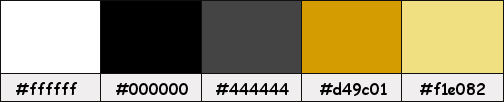
Si usas otros colores, debes jugar con el modo mezcla de las capas.
Recuerda que debes guardar tu trabajo con frecuencia.
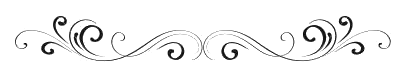
Paso 1
En tu paleta de Materiales:
Pon de primer plano el color #000000 
Pon de segundo plano el color #ffffff 

Paso 2
Abre una nueva imagen transparente de 1200 x 750 píxeles.
Paso 3
Efectos / Complementos / Mehdi / Wavy Lab:
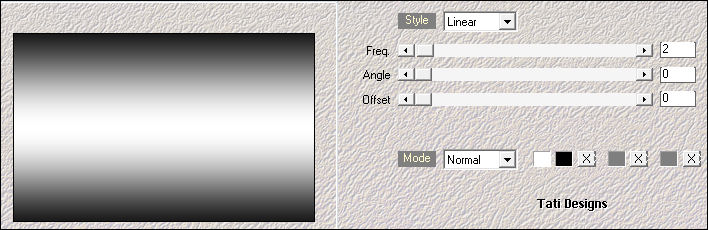
Paso 4
Efectos / Complementos / Mehdi / Sorting Tiles:
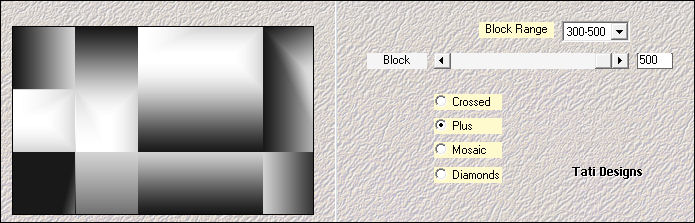
Paso 5
Capas / Duplicar. -
Imagen / Espejo. -
Imagen / Voltear.
Paso 6
Baja la Opacidad de la capa a 50.
Paso 7
Capas / Fusionar / Fusionar hacia abajo.
Paso 8
Efectos / Efectos de borde / Realzar.
Paso 9
Activa la Herramienta de "Selección/Rectángulo" (S) y haz clic en "Selección personalizada":


Paso 10
Selecciones / Convertir selección en capa.
Paso 11
Selecciones / Anular selección.
Paso 12
Efectos / Efectos de la imagen / Desplazamiento:
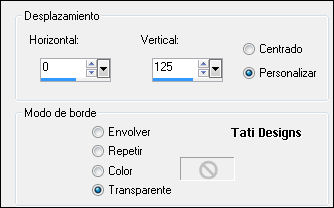
Paso 13
Efectos / Complementos / Simple / 4 Way Average.
Deja a un lado tu trabajo, volveremos a él más tarde.
Paso 14
En tu paleta de Materiales:
Pon de primer plano el color #444444 
Pon de segundo plano el color #d49c01 

Paso 15
Abre una nueva imagen transparente de 1200 x 750 píxeles.
Paso 16
Selecciones / Seleccionar todo.
Paso 17
Selecciones / Modificar / Contraer / 60 píxeles.
Paso 18
Efectos / Complementos / Mehdi / Wavy Lab:
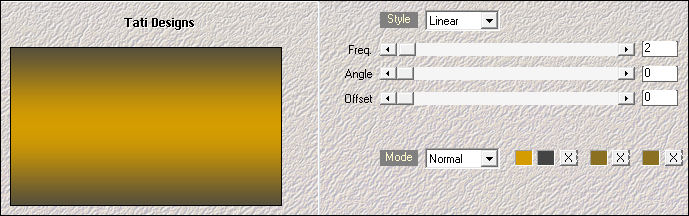
Paso 19
Imagen / Recortar selección.
Paso 20
Efectos / Complementos / VM Distortion / FlipChop (predeterminado):
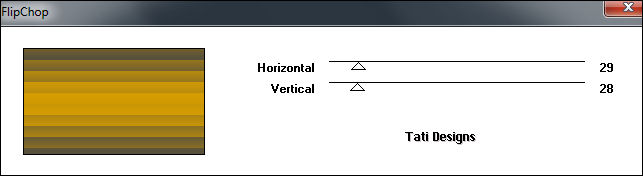
Paso 21
Edición / Repetir FlipChop.
Paso 22
Edición / Repetir FlipChop.
(Aplicamos el filtro 3 veces).
Paso 23
Capas / Cargar o guardar máscara / Cargar máscara de disco y eliges "2020":
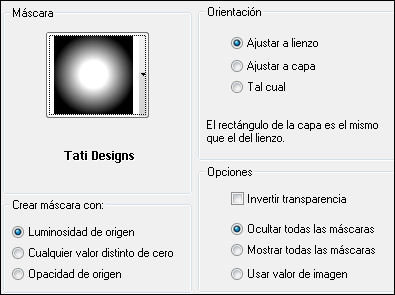
Capas / Fusionar / Fusionar grupo.
Paso 24
Edición / Copiar.
Vuelve a tu trabajo y pega como nueva capa.
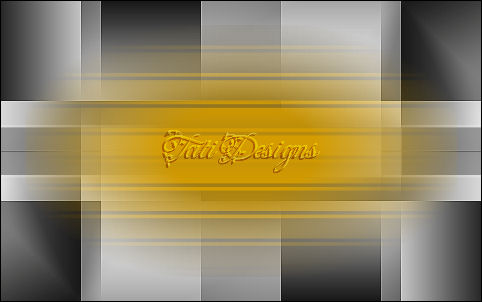
Paso 25
Abre una nueva capa de trama y rellena con el color blanco #ffffff 
Paso 26
Abre la máscara "VaZsu Mask" y vuelve a tu trabajo.
Paso 27
Capas / Nueva capa de máscara / A partir de una imagen:
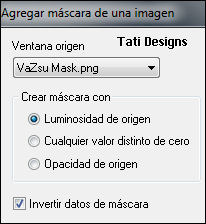
Capas / Fusionar / Fusionar grupo.
Elimina la marca de agua.
Paso 28
Imagen / Cambiar tamaño: 80% (Desmarcado "Cambiar tamaño de todas las capas").
Paso 29
Activa la Herramienta de "Selección" (K) y modifica las posiciones de X (249,00) e Y (266,00):

Pulsa la tecla "M" para desactivar la Herramienta de "Selección".
Paso 30
Abre el tube "VaZsu Decor", elimina la marca de agua y copia.
Vuelve a tu trabajo y pega como nueva capa.
Paso 31
Activa la Herramienta de "Selección" (K) y tira de los nodos centrales para estrechar la imagen:
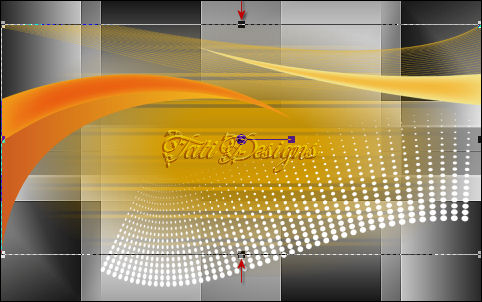
Paso 32
Abre una nueva capa de trama y rellena con el color #f1e082 
Paso 33
Abre la máscara "VaZsu Mask 2" y vuelve a tu trabajo.
Paso 34
Capas / Nueva capa de máscara / A partir de una imagen:
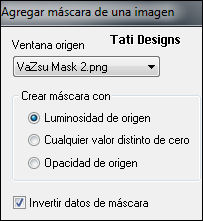
Capas / Fusionar / Fusionar grupo.
Elimina la marca de agua.
Paso 35
Activa la Herramienta de "Selección" (K) y modifica las posiciones de X (380,00) e Y (328,00):
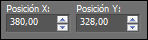
Pulsa la tecla "M" para desactivar la Herramienta de "Selección".
Paso 36
Abre el tube "Subtitle" y copia.
Vuelve a tu trabajo y pega como nueva capa.
Paso 37
Activa la Herramienta de "Selección" (K) y modifica las posiciones de X (828,00) e Y (603,00):
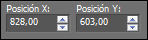
Pulsa la tecla "M" para desactivar la Herramienta de "Selección".
Paso 38
Pon el color #f1e082  en el primer plano y cierra el segundo plano.
en el primer plano y cierra el segundo plano.
Paso 39
Activa la Herramienta "Pluma" (V) y configura de la siguiente manera:
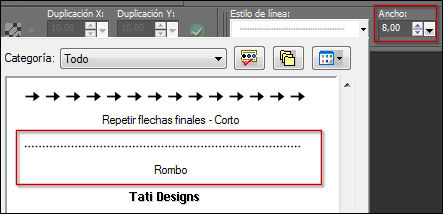
Paso 40
Traza una línea horizontal como se muestra en la captura:
(Mantén presionada la tecla mayúscula para una línea perfectamente recta).

Paso 41
Capas / Convertir en capa de trama.
Paso 42
Efectos / Efectos 3D / Sombra: 1 / 1 / 100 / 0 / Negro 
Paso 43
Activa de nuevo la Herramienta "Pluma" (V) y traza una línea vertical como se muestra en la captura:
(Mantén presionada la tecla mayúscula para una línea perfectamente recta).
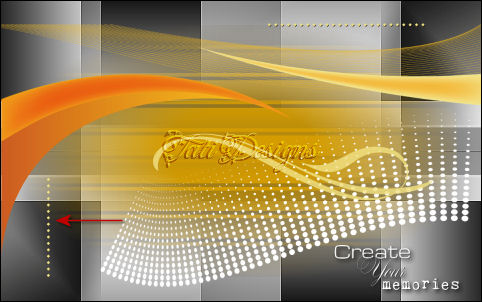
Paso 44
Capas / Convertir en capa de trama.
Paso 45
Efectos / Efectos 3D / Sombra: 1 / 1 / 100 / 0 / Negro 
Paso 46
Abre el tube "VaZsu Buttons" y copia.
Vuelve a tu trabajo y pega como nueva capa.
Paso 47
Activa la Herramienta de "Selección" (K) y modifica las posiciones de X (752,00) e Y (37,00):
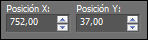
Pulsa la tecla "M" para desactivar la Herramienta de "Selección".
Paso 48
Capas / Duplicar.
Paso 49
Imagen / Rotación libre / 90º a la izquierda.
Paso 50
Activa la Herramienta de "Selección" (K) y modifica las posiciones de X (75932,00) e Y (480,00):
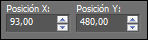
Pulsa la tecla "M" para desactivar la Herramienta de "Selección".
Paso 51
Imagen / Agregar bordes / Simétrico de 1 píxel con el color #f1e082 
Paso 52
Edición / Copiar.
Paso 53
Abre el archivo "Base Image.png". Duplica y cierra el original.
Paso 54
Selecciones / Seleccionar todo.
Paso 55
Selecciones / Modificar / Contraer / 40 píxeles.
Paso 56
Edición / Pegar en la selección.
Paso 57
Selecciones / Anular selección.
Paso 58
Abre el tube "Cady Tube", elimina la marca de agua y copia.
Vuelve a tu trabajo y pega como nueva capa.
Paso 59
Imagen / Espejo.
Mueve un poco hacia la izquierda (mira el ejemplo).
Paso 60
Efectos / Efectos 3D / Sombra: 7 / 16 / 70 / 20 / Negro 
Paso 61
Abre una nueva capa de trama y pon tu nombre o tu marca de agua.
Paso 62
Capas / Fusionar / Fusionar todo (aplanar).
Paso 63
Imagen / Cambiar tamaño: 900 píxeles de ancho (Marcado "Cambiar tamaño de todas las capas").
Paso 64
Ajustar / Nitidez / Enfocar.
Paso 65
Exporta como archivo .jpg optimizado.
¡Se acabó!
Espero que te haya gustado y que hayas disfrutado con él.

.:. Otra versión del tutorial con un tube de Guismo .:.

.:. Versión de Gigi con un tube personal .:.

.:. Versión de Irene con un tube de ? .:.


.:. Si quieres enviarme tu trabajo con el resultado de esta traducción, ponte en contacto conmigo .:.
